Comment configurer la messagerie vocale visuelle sur votre mobile Huawei sous Android 7 ?
La messagerie vocale visuelle (MVV) vous permet de visualiser sur votre mobile les messages vocaux laissés par vos correspondants. Voici la marche à suivre depuis votre Huawei sous Android 7 pour configurer l'application.
Sélectionner le raccourci Messagerie Vocale |
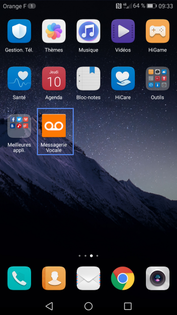 |
Initialiser la Messagerie vocale visuelleLors de la première utilisation, vous devez la configurer. Sélectionnez Continuer. |
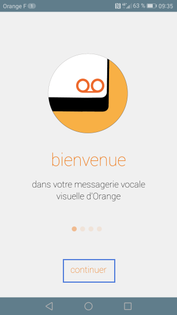 |
Accepter les conditions générales d'utilisationAprès avoir pris connaissance des conditions générales d'utilisation, sélectionnez J'ai lu & j'accepte. |
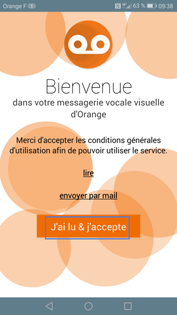 |
Sélectionner l'emplacement de consultation des messages vocauxPar défaut, le service vous propose de consulter les messages à partir de l'application. Sélectionnez Dans le journal d'appel. |
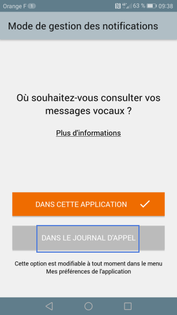 |
Cliquer sur Autoriser |
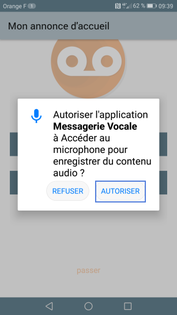 |
Sélectionnez type d'annonce d'accueilSélectionnez Annonce Nom/prénom. |
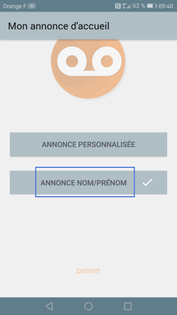 |
Valider l'action |
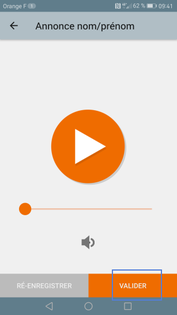 |
Autoriser la messagerie à accéder aux contactsSélectionnez Autoriser. La liste des messages vocaux apparait. |
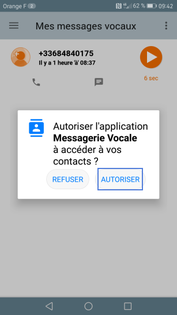 |
Avez-vous trouvé cet article utile ?
Votre avis est traité de façon anonyme, merci de ne pas communiquer de données personnelles (nom, mot de passe, coordonnées bancaires...)
Besoin de contacter le service client ou d'une aide supplémentaire ? Rendez-vous sur "Aide et contact"
Votre avis est traité de façon anonyme, merci de ne pas communiquer de données personnelles (nom, mot de passe, coordonnées bancaires...)
Besoin de contacter le service client ou d'une aide supplémentaire ? Rendez-vous sur "Aide et contact"